
“好的开始是成功的一半”这句名人名言也十分适用于视频剪辑。
视频片头的质感是决定观众第一观感的重要因素之一。优质的短视频或Vlog的片头通常都会配有一个很酷炫的视频标题,既可以点明主题又足够抓人眼球,能让人产生继续看下去的欲望。
今天,我们就来学习如何通过在Premiere Pro中制作视频标题并为标题添加动态视觉效果来提升视频的层次感和高级感!
点击“阅读原文”下载我们提供的练习文件。
Step 1
进入“图形”工作区 > 单击“节目监视器”中的“文本工具” > 点击右侧编辑栏中的“placeholder text”输入任何你需要的标题 > 单击“对齐并转换”工具中的“水平居中”按钮可自动居中标题
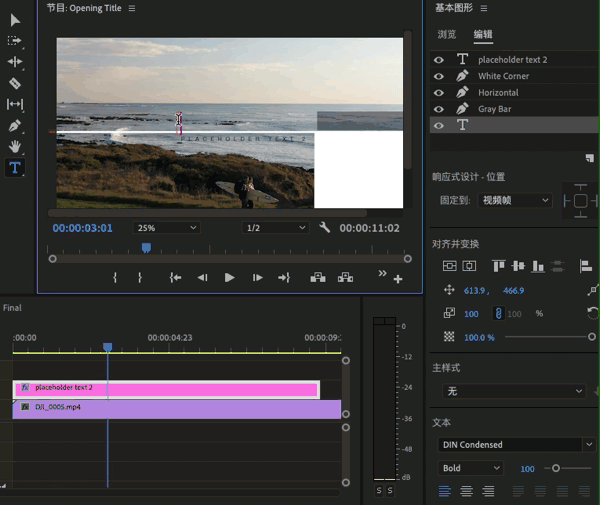
Step 2
单击“节目监视器”中的“选择工具” > 单击“灰色矩形条”并拖动其左侧,使其跨越整个视频(如果矩形条模糊了标题,你可以将它所在的图层拖到基本图形面板的最下方)
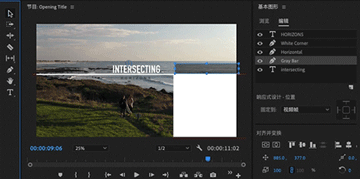
Step 3
右键单击“线条图层” > 选择“复制”来添加更多的线条(这里我们复制了3次,新建了3个线条图层)
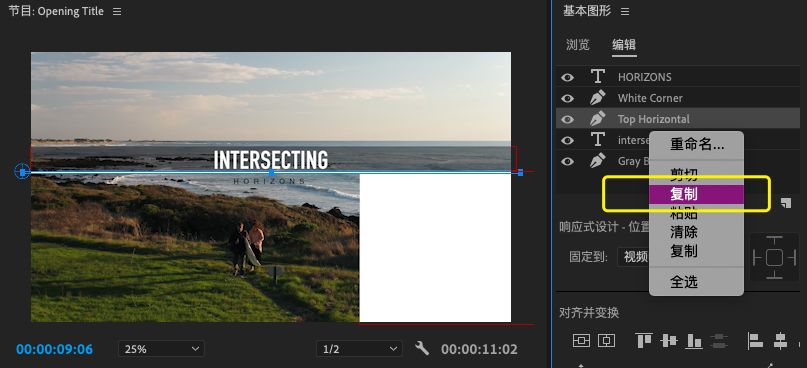
右键单击并选择”重命名”为每个新的图层重新命名
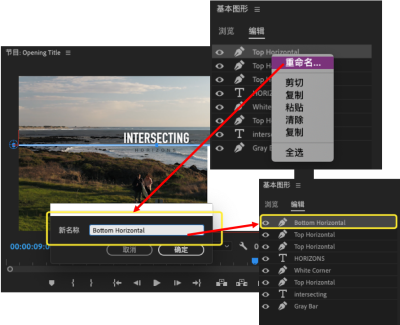
Step 4
通过改变形状的位置或旋转设置来重新定位每个新元素 > 在右侧“对齐并变换”栏中调整不透明度滑块以添加透明效果
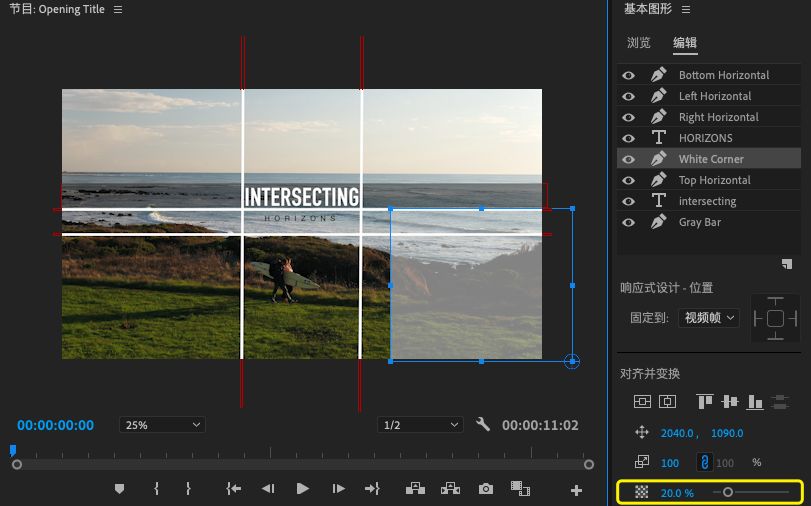
Step 5
缩小“节目监视器” > 将播放头放置在你想要动画结束的位置 > 调整每个元素的位置、不透明度、比例等,让它精确到你想要的位置 对于调整的每个属性 > 单击该属性的图标以创建该值的关键帧
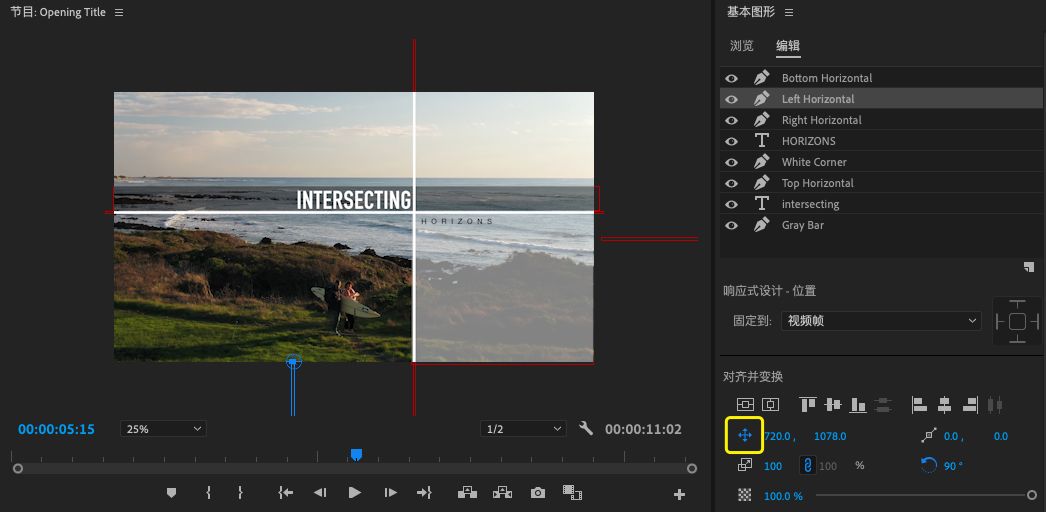
Step 6
然后将播放头拖放至时间轴的起始位置 > 重新调整每个元素的位置、不透明度、比例等,让它精确到你想要的位置 > 同理, 单击该属性的图标以创建该值的关键帧
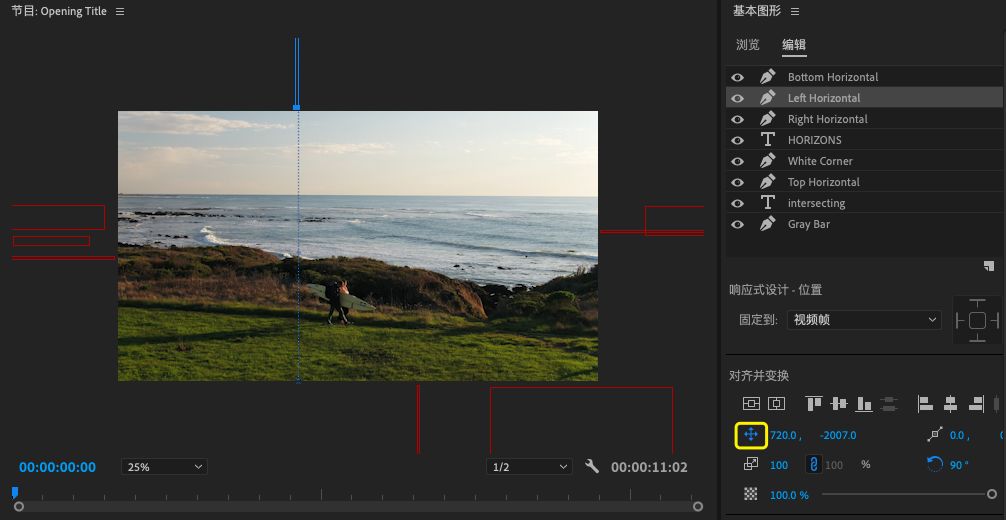
Step 7
动态视频标题制作完成,我们来看一下最终效果~
动态的视频标题在增加画面丰富度的同时还能够极大地提升视频的高级感和层次感。下载练习文件,打开Premiere Pro抓紧实操起来~
持续关注我们,和Adobe一同发现和探索更多好玩的新鲜事物,get更多给你惊喜的最新功能和实用教程吧!
-end-
推荐阅读
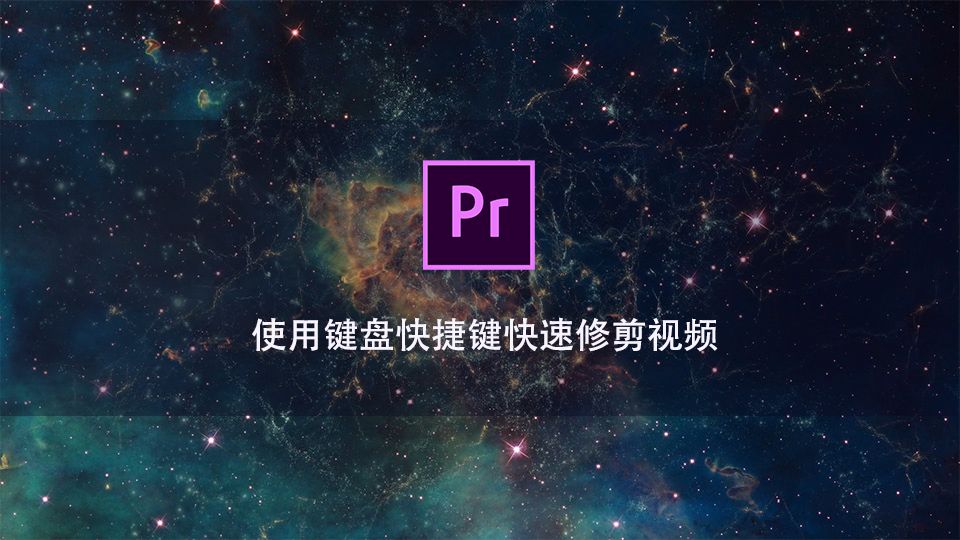
关注Adobe官方微信号
灵感激发永无止境!
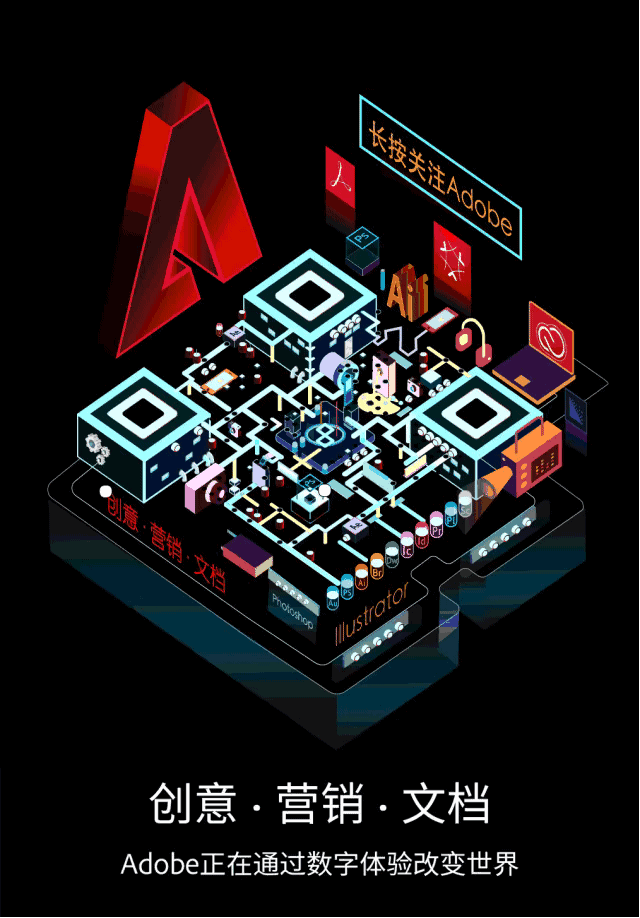





















 1650
1650

 被折叠的 条评论
为什么被折叠?
被折叠的 条评论
为什么被折叠?








